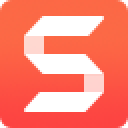TechSmith Snagit 是全世界范围内一款非常著名的优秀屏幕、文本和视频捕获、编辑与转换的程序软件。优秀的屏幕捕获工具,它不仅仅可以截取图像,它还可以录制视频,以及对截取后的图像进行强大的编辑等等。Snagit不仅可以捕获Windows屏幕、DOS屏幕;RM电影、游戏画面;菜单、窗口、客户区窗口、最后一个激活的窗口或用鼠标定义的区域,而且它生成的图象文件可保存为BMP、PCX、TIF、GIF、PNG或JPEG等多种图片图像格式,也可以存为视频动画,使用JPEG可以指定所需的压缩级(从1%到99%范围内)。可以选择是否包括光标,添加水印。另外,SnagIt 还拥有自动缩放,颜色减少,单色转换,抖动,以及转换为灰度级。
软件介绍
Snagit是一款功能强大的图像捕捉工具,该软件拥有强大的图像捕捉、编辑功能,几乎可以帮你捕捉到你所在电脑的一切图像例如Windows屏幕、DOS屏幕,窗口等。而且用户在捕捉完成图像之前的可操作性非常的大,你可使用自带的编辑器进行必要编辑,也可以选择直接送至Snagit虚拟打印机或Windows剪贴板中,甚至于直接编写成邮件发送出去,共享你电脑上的图像。还有值得一提的是,其还可以将显示在Windows桌面上的文本块直接转换为机器可读文本的独特能力,有些类似某些OCR软件,这一功能甚至无需剪切和粘贴,这可以帮助你工作节省很多时间,提升效率。
功能介绍
一、视图功能
1、库——查找、查看、管理图像文本及视频文件;
2、摇动——不改变带大小移动图像;
3、缩放-——对画布上的图像进行缩放操作;
4、窗口-——对于软件中的窗口进行层叠、排列或切换操作。
二、热键功能
1、热点——让您访问网络地址或显示弹出文本框及图形;
2、链接——设置一个跳转的网址链接;
3、工具提示-——鼠标停留在热点上的提示文字;
4、弹出Flash-——鼠标停留在热点上的显示的弹出文字或图片。
三、捕捉操作
1、All-in-One 全能模式、Full Screen 全屏模式、Copy to clipboard 剪贴板模式;
2、截网页保存为 PDF 模式(保留链接)、Copy text to clipboard 文本模式;
3、Free hand 徒手模式、Menu with time delay 菜单延时模式;区域模式;
4、Window 窗口模式、 滚屏模式、 文本捕捉、屏幕录像模式;
5、Images from Web Page 网页批量截图模式 和 Object 指定对象模式;
四、图像功能编辑
1、裁切——删除捕获中不需要的区域;
2、切除——删除一个垂直或水平的画布选取,并把剩下的部分合而为一;
3、修剪-——自动从捕获的边缘剪切所有未改变的纯色区域;
4、旋转-——向左、向右、垂直、水平翻转画布;
5、调整大小-——改变图像或画布的大小;
6、画面颜色——选择用于捕获背景的颜色;
7、边界——添加、更改、选择画布四周边界的宽度或颜色;
8、效果——在选定画布的边界四周添加阴影、透视或修建特效;
9、边缘——在画布四周添加一个边缘特效;
10、模糊——将画布个某个区域进行模糊处理;
11、灰度——将整个画布变成黑白;
12、水印——在画布上添加一个水印图片;
13、色彩特效——为画布上的某个区域添加、修改颜色特效;
14、滤镜——可以为画布上的某个区域添加特定的视觉效果;
15、聚光和放大——放大画布选定区域,或模糊非选定区域。
软件特色
1、界面好看,窗口和编辑器都符合Win10系统的风格。
2、支持的输出比较新,支持输出到网络如YouTube,支持onenote。
3、截屏的十字线比较美观,是橙色的,样子有点像一把狙击镜。
4、完整和完整滚动捕获,是先框选一个矩形区域,然后手动用鼠标拉动,略过矩形区域的内容都将被保存。
5、视频捕获支持网络摄像头。
6、我的一键,在屏幕顶端有一个一键按钮,类似QQ一样,不用就自动向上隐藏;
7、添加捕获快捷键,在大红色的捕获按钮下面有一行小字“打印屏幕”,点击这里,然后按键,就可以设定捕获快捷键了。还有最下面的完整捕获在最右侧去设置快捷键。
8、编辑器顶端的工具栏内的工具可以随意添加和删除,例如可以添加“矩形选择”、“边框”、“删除图像”、“输出到
更新日志
修复产品已知出现的BUG
优化了一些已知的问题